之前发现WindowsMobile的手机可以非常方便的跟Google同步联系人,日程,邮件等,今天打算重新启用以前的Nokia E50,需要更新下E50上面的联系人,那么多联系人,一个个去检测变更非常麻烦,而我确定我WindowsMobile手机上的联系人信息都是最全的,于是,我打算把E50上所有联系人都删除,然后把WindowsMobile上的联系人全拷贝过去。
起初想要使用Nokia的Pc套件跟WindowsMobile的ActiveSync通过Outlook完成一次同步,可无奈找不到Nokia的数据线了,此外蓝牙适配器也被A童鞋掠走了,无奈之下,我只能借助于网络了,好在,我们还有Google Sync!
WindowsMobile机器的设置非常简单:
1)在WindowsMobile的ActiveSync中添加源服务器
2)电子邮件地址填写你的Gmail地址,然后取消掉下面的“尝试自动检测复选框”
3)服务器地址填写m.google.com
4)用户名为Gmail地址,密码为邮件密码
5)选择需要同步的内容,目前Google Sync支持邮件,联系人,及日程的同步
6)开始同步
Symbian的设置也不难:
1)选择“功能表”->工具->同步处理
2)选择选项 -> 新同步情景模式,填写如下选项
同步情景模式名称:Google Sync
点击“应用程序”,进入设置,填写如下内容
名片夹 是否同步:是 远程数据库:contacts ,注意必须正确拼写 同步类型:双向(这里必须选择双向,填写别的一律失败)
3)连接设置
服务器版本:1.2 服务器识别码:Google,注意是大写的G 数据承载方式:互联网 接入点:选择用户定义 -> 移动梦网 主机地址:https://m.google.com/syncml (注意为https) 端口:443 用户名: Gmail帐户名(格式为userid@gmail.com) 密码: Gmail密码 其他选项保持不变 4、点击返回,返回到同步处理界面(选择功能表 -> 连接功能 -> 同步处理) 5、选中Google Sync,开始同步
这样同步结束后,即可完成联系人的统一~~而且无论哪部手机修改了联系人 同步后便会都修改~很方便~~
目前Google Sync支持WindowsMobile,Symbian,BlankBerry,Iphone平台。
We read the world wrong and say that it deceives us.

王凯 Kaisir
8年Java研发经验,Java基础扎实;4年分布式/高可用/高吞吐/微服务架构/DevOps的架构设计、实施经验;3年架构师、技术骨干经验,主导项目的设计、开发和实施;有很强的业务和产品意识;2年70人+规模研发团队研发经理经验,主导敏捷开发模式变革;拥有丰富的网络/虚拟化/安全攻防知识,在家自建小型数据中心。现菊厂SA工程师一枚。